Storicamente parlando, Microsoft non ha mai apportato molte modifiche al Task Manager. È rimasto, per la maggior parte, invariato fino a Windows 8. Naturalmente, con Windows 10, il Task Manager ha acquisito tutta una serie di nuove funzionalità. Ora può dirti le prestazioni della tua GPU e, in autunno, sarai in grado di trovare app che consumano energia su Windows 10 dal Task Manager. Non solo puoi visualizzare quali app consumano molta energia, ma puoi anche visualizzare il loro consumo energetico storico.
Questa funzionalità è disponibile in Windows 10 Insider Build 17704. Dovrebbe far parte del prossimo aggiornamento delle principali funzionalità per Windows 10 che dovrebbe essere rilasciato in autunno quest’anno.
Trova app che consumano energia
Le informazioni sul consumo di energia sono disponibili per le app attualmente in esecuzione. Apri il Task Manager e vedrai due nuove colonne accanto a quelle predefinite chiamate Consumo energetico e Tendenza utilizzo energia. Se non vedi queste colonne, fai clic con il pulsante destro del mouse su una qualsiasi delle colonne e abilita queste due colonne selezionandole dal menu di scelta rapida.
Puoi ordinare le app in base al consumo energetico più basso o più alto e utilizzarle per determinare quali app non dovresti usare quando sei a batteria. La colonna dell’andamento del consumo energetico inizierà a riempirsi quasi immediatamente, quindi se vuoi vedere il consumo energetico a lungo termine di un’app, dovresti lasciarla funzionare per un po ‘e avere un’idea più precisa di quali app hanno fame di energia.
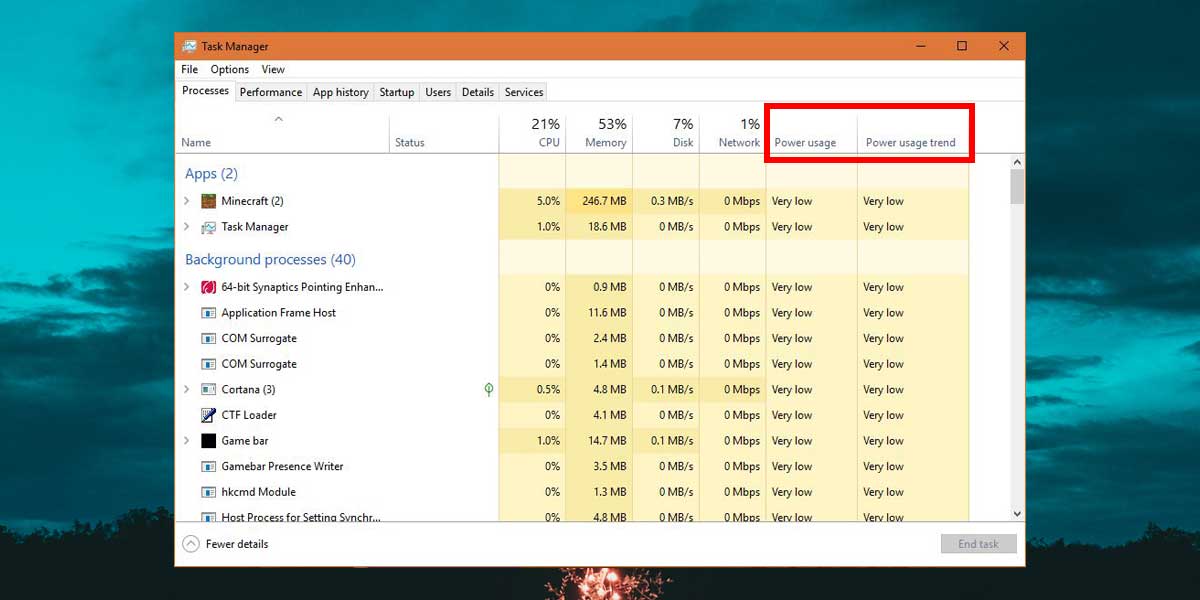
Il consumo di energia non è qualcosa che viene influenzato da altre app in esecuzione sul tuo sistema. Tuttavia, è influenzato dal fatto che tu stia mettendo o meno alla prova l’app. Ad esempio, se ritagli un’immagine in Photoshop, non servirà molta potenza o molte risorse. Tuttavia, se utilizzi Photoshop per elaborare le foto HDR, consumerà più energia e più risorse. Il punto è che l’utilizzo di un’app a lungo termine è ciò che ti darà un’idea migliore di quanta energia consuma.
Windows supporta diversi piani di alimentazione in base alla quantità di energia che si desidera consumare dal sistema. È possibile creare piani di alimentazione personalizzati, utilizzare il piano di alimentazione bilanciato o utilizzare il dispositivo di scorrimento della carica della batteria per ottimizzare il sistema e ottenere prestazioni migliori dalla batteria. Con questa nuova aggiunta a Task Manager, tuttavia, potresti essere in grado di ottenere di più dalla batteria anche quando sei sul piano di alimentazione bilanciato limitando le app affamate di energia.
